
一つのワードプレスで、2つ以上のブログを運用する方法
ワードプレスでブログを運用されている方は多いと思います。
一つのワードプレスで、投稿できるブログは1つ。複数種類のブログを運用するとなると、複数のワードプレスでブログを立ち上げなければならない!
讃良屋の使っているレンタルサーバー(細かな設定ができるので、かゆいところに手が届きますよ)
そうお考えのあなたに朗報です!一つのワードプレスで複数のブログを立ち上げることができるんです!
複数種類の投稿を「カテゴリ」で分けるのではなく、ブログサイト自体をわけてしまいましょう。
一番の難関、FTP!
簡単に言うと、FTPとは、あなたのパソコンとワードプレスを動かしているレンタルサーバーの間で、ファイルをやり取りする仕組みです。
遠いところにあるレンタルサーバーからファイルを取り出して、手元のパソコンで加工し、また、遠いところにあるレンタルサーバーに戻してあげる。
それが、FTPです。
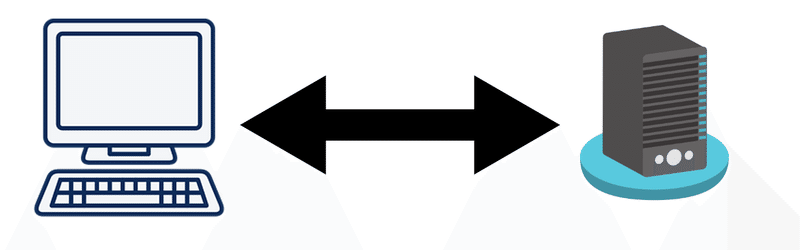
FTPは、専用のアプリが必要です。
私はFFFTPを使っています。
ダウンロードはこちら(いきなりダウンロードがはじまります)
FFFTPの接続設定は、レンタルサーバー屋さんからFTPの情報をゲットするひつようがあります。ホスト名とFTPユーザー名・パスワードです。
これらを揃えてつなげると、レンタルサーバーにあるファイルが取れたり、逆に戻せたりします。
public_htmlの中にあるwp-config.phpファイルを編集
FTPでレンタルサーバーの「public_html」フォルダの中にあるwp-config.phpファイルを取ってきたら、編集です。Windowsの場合、「メモ帳」で編集するのがコツです※。自慢のテキストエディタでやるとダメになる可能性があります。
※文字コードが変化する可能性と、EOFのマークが変わってしまう可能性があるのでメモ帳でやってください!メモ帳だとこの辺りの設定が壊れません!
もともと
define( 'WP_DEBUG', false );の行がありますので、その下にdefine( 'WP_ALLOW_MULTISITE', true);を追加してあげてください。
define( 'WP_DEBUG', false );
define( 'WP_ALLOW_MULTISITE', true);こうなりますね。
これを保存し、再度レンタルサーバーの「public_html」フォルダの中に戻してあげましょう(上書き保存)
ダッシュボードのツールの中に「サイトネットワークの設置」ができている!
ワードプレスにログオンし直すと、ダッシュボードのツールの中に「サイトネットワークの設置」ができています。
この項目を選択すると、「WordPressサイトネットワークの作成」画面が表示されるのでサイトネットワーク名(複数ブログのかたまりに名前をつける。なんでもよい)と、管理者のメールアドレスを入れます。
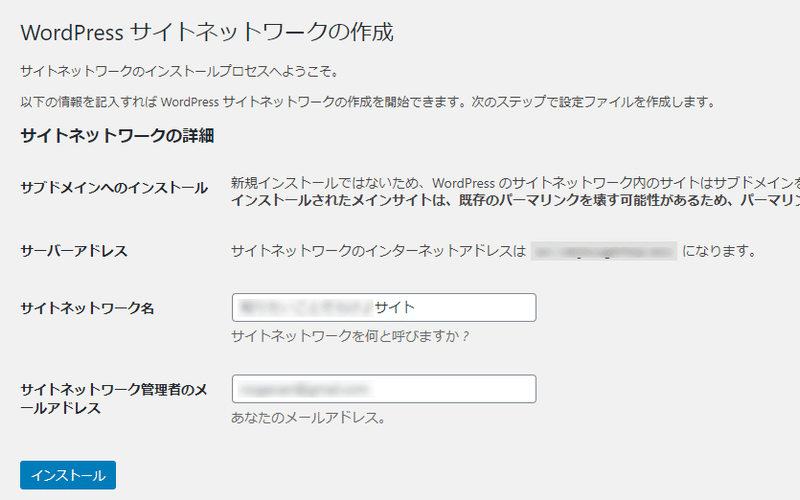
インストールをクリックすると処理がながれます。
最後に、2つのファイルに以下の文字を追加してくれという画面が表示されますので、その通りにしましょう。
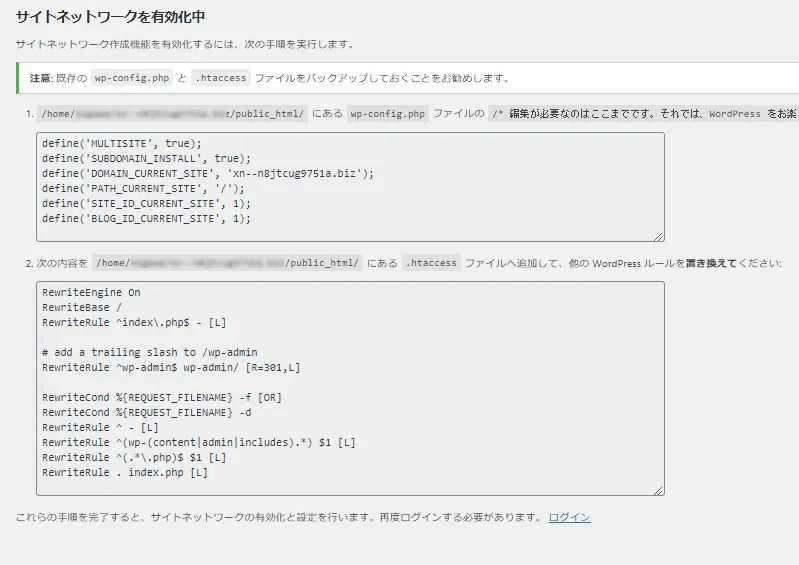
FTPでレンタルサーバーよりwp-config.php(さっきも取ってきたファイル)を再度取ってきて、上段の英語をコピペ(先ほど追加した行の次[先頭の2行はすでにある行]の後ろに追加します)します。
define( 'WP_DEBUG', false );
define( 'WP_ALLOW_MULTISITE', true);
define( 'MULTISITE', true );
define( 'SUBDOMAIN_INSTALL', false );
define( 'DOMAIN_CURRENT_SITE', 'saratec.me' );
define( 'PATH_CURRENT_SITE', '/introductions/' );
define( 'SITE_ID_CURRENT_SITE', 1 );
define( 'BLOG_ID_CURRENT_SITE', 1 );レンタルサーバーに上書きで戻してあげてください。
レンタルサーバーの同じフォルダにある「.haccess」ファイルも取ってきて
<IfModule mod_rewrite.c>の下の行から、</IfModule>の上の行までをごっそり入れ替えます。下の太字が入れ替えた行
<IfModule mod_rewrite.c>
RewriteEngine On
RewriteRule .* - [E=HTTP_AUTHORIZATION:%{HTTP:Authorization}]
RewriteBase /introductions/
RewriteRule ^index.php$ - [L]
# add a trailing slash to /wp-admin
RewriteRule ^([_0-9a-zA-Z-]+/)?wp-admin$ $1wp-admin/ [R=301,L]
RewriteCond %{REQUEST_FILENAME} -f [OR]
RewriteCond %{REQUEST_FILENAME} -d
RewriteRule ^ - [L]
RewriteRule ^([_0-9a-zA-Z-]+/)?(wp-(content|admin|includes).) $2 [L]
RewriteRule ^([_0-9a-zA-Z-]+/)?(..php)$ $2 [L]
RewriteRule . index.php [L]
</IfModule>
書き換えたら、レンタルサーバーに戻す(上書き保存)します。
ワードプレスからログオフしログオンし直すとマルチサイト化完了してます
ワードプレスに再度、ログオンし直すと。。。
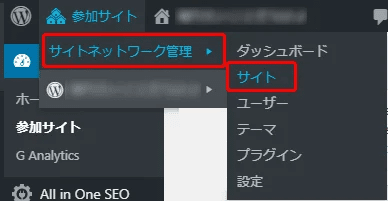
画面最上段に今までなかった「参加サイト」が出現し、先ほど付けたネットワーク管理名をクリックすると、サイトが選択できます。
サイトを選択すると、サイトの追加画面がでてきます。
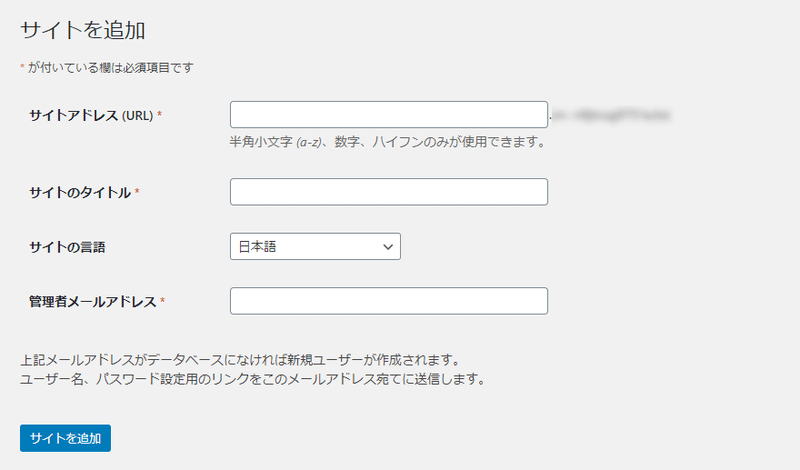
サイトアドレス(aaaaa.com/abcdeとドメインは変更しないで、スラッシュの後ろをすきな文字にする)などを登録しサイトを追加すると、
ワードプレスの中にもう一つ、サイトができます!
これで、2つのサイト=2つのブログを管理できます!
まとめ
でも、ブログを2つも管理するのは大変です。。。
気合をいれて情報発信だ!!!
ChatGPTセミナー受付中です(2023/5/26現在)
「ChatGPT使いこなしセミナー」
5月分大好評満席セミナーをブラッシュアップし6月に再登場させた一品です。
「ChatGPT4と二人三脚、コンテンツ切り口発見セミナー」
ChatGPT4が「あなた」について深堀りします。AIに分析される「あなた」
新たな側面が見つかるかも!
よろしくお願いします。
お問い合わせフォームにて受付中です
IT人材を一人雇用するほどの業務はないけど、IT人材は近くにいてほしい。
ITを事務職さんにまかせっきりで負担をかけている。どうにかしたい。
そのようなお悩みをお持ちの経営者のみなさん!
私にお手伝いさせてください。最先端技術をお届けいたします。
サラテックのホームページ → https://saratecme.com/

ホームページ運用代行&アドバイザーも行っています。お気軽にお声掛けくださいね。
ツイッターやってます!フォローお願いします。
https://twitter.com/SarayaYasuaki
フェイスブックやってます!
友達募集中!「noteみたよ」のメッセージ送ってください!
https://www.facebook.com/profile.php?id=100078625157461
この記事が気に入ったらサポートをしてみませんか?
